Ouverture et fonctionnement général
Votre logiciel Gexos plante occasionnellement ou régulièrement
Cliquez ici pour en savoir plus
Impossible d’ouvrir GexosBusiness, un message avec «Plugin manquant...» s’affiche à l’écran (Mac uniquement)
GexosBusiness nécessite l’installation d’un plugin additionnel nommé Mail-It. Ce plugin s’installe automatiquement à l’ouverture de GexosBusiness. Toutefois, il est possible que ce dernnier ne s’initialise pas correctement. Dans ce cas, fermez GexosBusiness puis dans la BIBLIOTHEQUE UTILISATEUR, dossier PREFERENCES, suprrimez le dossier NET.DACONS.MAILIT. Attention, l’accès à la BIBLIOTHEQUE UTILISATEUR peut être invisible. Consulter votre service informatique pour rendre visible ce dossier.
Impossible d’ouvrir GexosPro, un message avec «Plugin manquant...» s’affiche à l’écran.
GexosPro nécessite l’installation de plugin (compléments filemaker) pour fonctionner correctement. Ces plugin doivent être installés dans le dossier EXTENSIONS du dossier FILEMAKER. Sur Mac, Le dossier FILEMAKER se trouve normalement dans le dossier APPLICATIONS. Sur Windows, le dossier FILEMAKER se trouve dans le dossier PROGRAM FILES ou dans le dossier PROGRAM.
Liens de téléchargement des plugin :
myFMbutler_DoScript pour Windows
Depuis le 8 Avril 2014, un message d’erreur d’erreur de dictionnaire s’affiche (Windows uniquement)
Les causes de ce message sont dûs au logiciel antivirus BitDifender suite à sa dernière mise à jour le 8 AVril 2014. Seule solution, désinstaller votre logiciel Antivirus et réinnstaller un autre logiciel de protection antivirale.
Depuis le 1er Juillet 2012, un message d’erreur s’affiche au milieu du bureau GexosPro.
Depuis l’arrêt des services MobileMe d’Apple, le lien vers la page d’informations Gexos a changé ce qui provoque une erreur d’affichage sur le bureau de GexosPro.
Même si cela n’a aucune conséquence de fonctionnement, vous pouvez effectuer une mise à jour du bureau de GexosPro / GexosBusiness en suivant la procédure suivante :
Attention : cette procédure efface vos préférences bureau ainsi que vos favoris.
-
-Quittez votre logiciel GexosPro
-
-Effectuer une sauvegarde de votre dossier GexosPro
-
-Téléchargez le nouveau fichier Bureau en cliquant sur le lien suivant : http://www.gexos.fr/fichiers/GS__ACCUEIL.fp7.zip
-
-Copiez ce fichier dans le dossier GexosPro, sous dossier GS__MODELES en remplacement de votre ancien fichier GS__ACCUEIL.fp7
-
-Redémarrez GexosPro normalement.
Depuis le 1er Juillet 2012, il est impossible d’accéder au manuel GexosPro / GexosBusiness.
Depuis l’arrêt des services MobileMe d’apple, le manuel GexosPro / GexosBusiness a changé d’adresse. Vous pouvez accéder au manuel GexosPro / GexosBusiness en cliquant sur le lien suivant :
http://www.gexos.fr/GEXOS_manuel/P3.html
Régulièrement, il est impossible de se connecter au poste serveur
Ce cas peut arriver lorsque le poste serveur dispose d'un mode veille. Si le serveur se met en mode d'économie d'énergie, il peut couper la connexion réseau et empêcher les autres postes de se connecter. Supprimer tout mode veille du poste serveur.
GexosPro / GexosBusiness ne reconnaît plus mon mot de passe
Il est probable de vous avez saisi votre mot de passe en minuscule au lieu des majuscules ou inversement.
Si le problème persiste, essayez avec le nom d'utilisateur fournis en standard lors de l'installation de GexosPro / GexosBusiness.
Si le problème persiste, munissez-vous de votre N° de contrat d'assistance et contactez notre support technique par email : support@gexos.fr
Votre logiciel GexosPro / GexosBusiness ne s'ouvre plus et affiche le message "...base endommagée"
Ce cas est rare et probablement le plus ennuyeux. Ce message indique que votre logiciel GexosPro / GexosBusiness a été détérioré suite à un dysfonctionnement de votre ordinateur, de votre disque dur ou une défaillance de votre réseau. Dans ce cas, la seule solution est de remplacer tout le dossier GexosPro / GexosBusiness par une copie de sauvegarde seine du même dossier.
Néanmoins, cela ne se substitue pas à la vérification complète de votre installation informatique car l'origine de cette détérioration peut se reproduire rapidement.
En cours de fonctionnement, GexosPro / GexosBusiness se bloque et affiche une tasse à café, un sablier ou une rosace
Si vous disposez d'une solution GexosPro / GexosBusiness multi-postes, cela signifie que votre ordinateur GexosPro / GexosBusiness ne peut plus communiquer avec le poste serveur GexosPro / GexosBusiness suite à un dysfonctionnement réseau ou tout simplement au "plantage du poste serveur GexosPro / GexosBusiness".
- Commencer par éteindre tous les postes utilisateurs GexosPro / GexosBusiness (si ceux-ci ne veulent pas se fermer, forcez l'extinction.)
-
-Redémarrez le poste serveur GexosPro / GexosBusiness
-
-Redémarrez les postes utilisateurs avec GexosPro / GexosBusiness
Si le problème se reproduit, faites contrôler votre réseau informatique et votre poste serveur GexosPro / GexosBusiness.
Si vous disposez d'une solution GexosPro / GexosBusiness monoposte, ce blocage peut être dû à un dysfonctionnement du système Windows ou Mac, d'une micro-coupure électrique ou d'un disque dur endommagé.
-
-Commencer par éteindre votre ordinateur (si celui-ci ne veut pas se fermer, forcez l'extinction.)
-
-Redémarrez votre poste et ouvrez GexosPro / GexosBusiness
Si le problème se reproduit, faites contrôler votre ordinateur par un spécialiste.
La base GexosPro / GexosBusiness serveur n'est plus accessible depuis le poste client.
Ce cas peut se produire lors d'une coupure réseau, lorsque l'accès au réseau est bloqué par un firewall, ou lorsque la base sur le poste serveur n'est plus accessible (poste serveur bloqué)
-
-Vérifiez la connectique réseau
-
-Vérifiez le paramétrage des adresses IP
-
-Redémarrez le poste serveur GexosPro / GexosBusiness
-
-Redémarrez les postes utilisateurs avec GexosPro / GexosBusiness
Si le problème se reproduit, faites contrôler votre réseau informatique et votre poste serveur GexosPro / GexosBusiness.
Certaines données ne s'enregistrent pas dans GexosPro / GexosBusiness après la fermeture.
Si vous constatez que GexosPro / GexosBusiness n'enregistre pas toutes vos données, cela peut vouloir dire que votre base GexosPro / GexosBusiness est totalement ou partiellement verrouillée ou qu'elle ne dispose pas de toutes les autorisation de lecture ou d'écriture.
Pour cela, ré-attribuez les droits de lecture ou d'écriture sur l'ensemble du dossier GexosPro / GexosBusiness et ce pour tous les utilisateurs. Vérifiez que le dossier GexosPro / GexosBusiness n'est pas verrouillées. Il existe un utilitaire pour Macintosh gratuit permettant de réaffecter très simplement les droits d'accès appelé BatchMod que vous pouvez télécharger ici
Impossibilité d'effectuer la mise à jour.
Si lors d'une tentative de mise à jour, un message d'erreur vous indique que la base n'est pas une base Filemaker ou qu'elle est endommagée, cela provient probablement d'un manque de mémoire vive de votre ordinateur. Dans ce cas, ajoutez de la mémoire à votre ordinateur ou faites faire votre mise à jour par notre service technique.
Le bouton de fermeture ne fonctionne plus ou impossibilité de fermer la fenêtre
Il peut arriver dans certaines circonstances que la fenêtre de travail en cours refuse de se fermer. Cela vient du fait qu'une boite de dialogue demandant confirmation est située en arrière plan et que vous ne la voyez pas. Il suffit de valider ce message invisible avec la touche ENTREE du pavé numérique de votre clavier.
Gestion commerciale
Modification des nouveaux taux de TVA.
Votre logiciel Gexos est-il compatible avec les nouveau taux de TVA ? Comment ajouter la nouvelle TVA...cliquez-ici
Problème de calcul de date d’échéance.
Si vous rencontrez un problème de calcul de date d’échéance sur vos factures de janvier pour les règlements à 30 jours fin de mois, une mise à jour de GexosPro / GexosBusiness est disponible en téléchargement sur votre espace client si vous disposez d’un contrat d’assistance en cours de validité.
Ajouter le taux de TVA à 7%.
Pour ajouter le taux de TVA à 7% et conserver le taux à 5,5% (pour les anciennes factures) cliquez ici
La TVA ne se calcule pas dans les devis, commandes ou factures.
Si le problème se pose sur une seule ligne de votre pièce, contrôlez que votre fiche article comporte bien une catégorie de TVA avec un taux cohérent. Si c'est le cas et si votre article comporte plusieurs tarifs, contrôlez la catégorie sur chacun des tarifs (onglet TARIFS AVANCES de la fiche article)
Si le problème se pose dans toutes les lignes, ouvrez les PREFERENCES de GexosPro / GexosBusiness puis cliquez sur le bouton MES ENTREPRISES. Dans l'onglet GESTION, sous-onglet TVA & DEVISE, assurez-vous que la catégorie de chaque TVA est affectée.
ATTENTION : NE COCHEZ PAS LA CASE DEDUCTIBLE. Cette case est réservée à la TVA intra-communautaire (donc déduite) et peut être la cause de votre problème.
Si vous modifiez les préférences, redémarrez GexosPro / GexosBusiness pour que vos modifications soient prises en compte.
Les prix ne s'affichent pas dans les devis, commandes ou factures.
Si les prix ne s'affichent pas, il est probable que la devise n'a pas été définie. Ouvrez les PREFERENCES de GexosPro / GexosBusiness puis cliquez sur le bouton MES ENTREPRISES. Dans l'onglet GESTION, sous-onglet TVA & DEVISE, cliquez sur le bouton

Dans la fenêtre DEVISES, vérifiez que vous disposez de la devis EURO pour l'Europe avec un cours de 1
Fermez la fenêtre de devises.
Dans la fenêtre des préférences, affectez la devise EURO comme devise par défaut.
Si vous modifiez les préférences, redémarrez GexosPro / GexosBusiness pour que vos modifications soient prises en compte.
Le prix de vente de la ligne ne se calcule pas dans les devis, commandes ou factures.
Si le prix de vente de la ligne ne se calcule pas, il se peut que la devise affectée à la pièce ne soit pas conforme.
Autre raison, si vous avez affecté une remise au client (dans la fiche contact) ou si vous avez importé des remises liées aux clients, vérifiez dans la fiche contact que sur chaque ligne de remise, le % situation soit bien affecté à 100%
Impossible d'imprimer un devis, une commande ou une facture.
S'il est impossible d'imprimer une pièce (devis, commande ou facture) avec un message vous signalant qu'il ne peut créer le fichier GS__GESTION.tmp, cela provient du fait que votre dossier Filemaker est verrouillé ou qu'il ne dispose pas de toutes les autorisations de lecture ou d'écriture. Dans ce cas, localisez le dossier Filemaker (qui se trouve normalement dans le répertoire "Program Files" sur Windows ou dans le dossier "Applications" sur Mac) et appliquez tous les droits de lecture et d'écriture. Au besoin, contactez votre informaticien. (cliquez ici pour en savoir plus)
S'il est impossible d'imprimer une pièce (devis, commande, facture) sans aucun message et que vous disposez d'une solution multipostes, cela provient du fait que la base GS__GESTION sur le poste serveur a été fermée ou n'est pas disponible. Dans ce cas, fermez Gexos sur tous les postes clients et redémarrez le poste serveur. Tout rentrera dans l'ordre.
Lors de la création ou de la duplication d'un nouveau modèle de pièce (devis, commande ou facture), le modèle n'apparait pas dans la liste des modèles d'impression.
Le rafraîchissement des listes s'effectue à l'ouverture du module de modification des modèles. Il suffit donc d'ouvrir le modèle que vous venez de créer puis de le refermer pour que la liste soit ré-actualisée.
Depuis la mise à jour en GexosPro / GexosBusiness 5.1, les dates d'échéance des pièces sont perdues
Le gestion des dates d'échéances dans GexosPro / GexosBusiness 5.1 a été modifiée ce qui nécessite une petite opération de maintenance.
Dans les préférences de GexosPro / GexosBusiness -> OUTILS -> onglet MAINTENANCE -> sous-onglet GESTION, cliquez sur le bouton REPARER LES DATES D'ECHEANCES
Le stock n'est pas ventilé sur les sous-ensembles
Les sous-ensembles sont les composants d'un article. ils peuvent être ventilés ou non lors de la vente de l'article assemblé (OUVRAGE) via les bl/br ou factures/avoirs. Si les articles composants ne sont pas ventilés, vérifiez :
- Dans les préférences MES ENTREPRISES -> onglet GESTION, que la case VENTILER LES SOUS-ENSEMBLES EN TEMPS REEL soit bien cochée.
-
-Que la case GESTION DU STOCK dans la fiche article du composant soit bien COCHEE
-
-Que la case GESTION DU STOCK de la fiche article assemblée (OUVRAGE) soit bien DECOCHEE
Dans les pièces, certaines lignes s’affichent à l’écran mais ne s’impriment pas
Dans une pièce, vous pouvez masquer les lignes à l’impression, Il est possible que le masquage des lignes soit activé par défaut. Pour ne plus masquer une ligne à l’impression, vous devez ouvrir le détail de la ligne concernée en cliquant sur le bouton «i» situé en début de ligne puis dans la fenêtre DETAIL DE LIGNE, vous devez cocher les case relatives au masquage de ligne.
Agendas
Problème de décalage de N° de semaine
Sur certaines versions, l'agenda de GexosPro Pose un problème de décalage de semaine lors de la prise de rendez-vous pour 2012.
Ce problème a été corrigé sur le module calendrier qu'il convient de mettre à jour indépendamment de la mise à jour de GexosPro.
Pour mettre à jour le module calendrier, cliquez ici
Agenda non activé
Pour pouvoir exploiter votre agenda, il est nécessaire d'activer les agendas pour chaque utilisateur (Préférences GexosPro / GexosBusiness -> bouton UTILISATEURS -> onglet AGENDAS et TACHES -> bouton ACTIVER CET AGENDA
GexosGo
A chaque synchronisation, GexosGo me demande mon mot de passe (Mac)
Cela provient du fait que vous avez mémorisé le mot de passe de GexosPro / GexosBusiness dans le trousseau d'accès afin qu'à l'ouverture de GexosPro / GexosBusiness, le mot de passe ne soit pas demandé. La mémorisation du mot de passe de GexosPro / GexosBusiness empêche GexosGo d'effectuer la synchronisation correctement.
Supprimer la mémorisation du mot de passe Gexos dans le trousseau d'accès du Mac. (voir manuel Mac os X)
GexosMail
A l’ouverture de GexosMail ou à l’ouverture d’un message GexosMail quitte l’application
Pour fonctionner correctement, GexosMail utilise un complément logiciel «plugin» installé dans le dossier EXTENSIONS du dossier FILEMAKER. Il se peut que ce plugin soit défectueux. Il convient alors de le remplacer.
Si le symptôme subsiste, il se peut alors qu’une ressource de votre système soit endommagée. Sur plateforme Windows, cela peut être la ressource Outlook.dll. Il convient alors de remplacer cette ressource ou de prendre contact avec votre pestataire informatique.
Bienvenue dans l'assistance au logiciel GexosPro / GexosBusiness


Vous n’avez pas de contrat d’assistance et vous souhaitez une intervention en télé-assistance d’un technicien Gexos, cliquez ici.
Vous avez souscrit un contrat d’assistance en cours de validité et vous souhaitez une intervention en télé-assistance d’un technicien Gexos, munissez-vous de votre N° de contrat puis cliquez ici.
Attention : aucune assistance ne sera assurée hors contrat en cours de validité.


Question fréquentes